iPhone或iPad:屏幕看起来太大或缩放过多

解决苹果iPhone或iPad屏幕看起来放大且使用困难的问题,因为iPhone卡在缩放问题上。
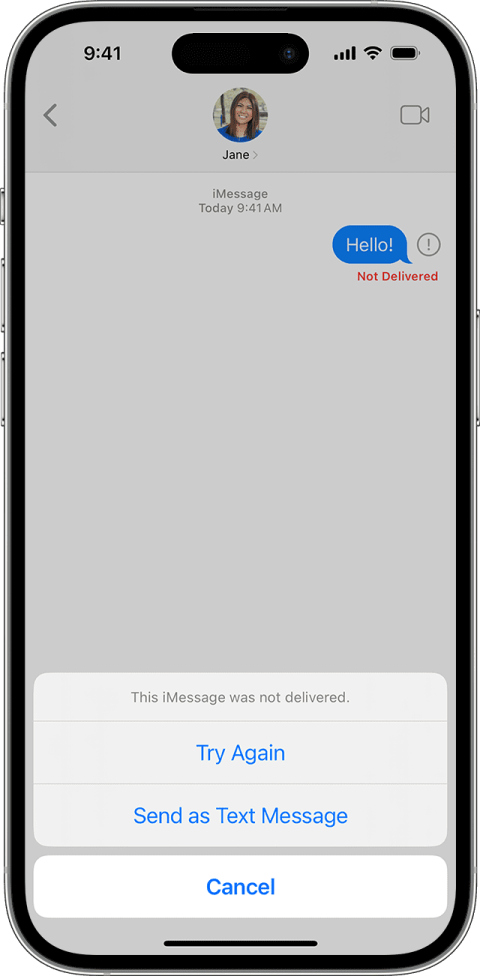
無論是在個人或專業層面上,訊息正慢慢成為首選的溝通媒介。但是,如果您在發送訊息時遇到紅色感嘆號,那麼您並不孤單。繼續閱讀以了解有關刪除 iPhone 訊息應用程式中感嘆號的更多資訊。

使用“訊息”應用程序,您可以發送普通文字和 iMessage。因此,當您看到彈出感嘆號時,它可能適用於任一服務。但是為什麼您會在“訊息”應用程式中看到一個感嘆號?讓我們先了解這個問題,然後檢查刪除iPhone訊息應用程式中感嘆號的九種方法。
您在 iMessage 上或 iPhone 上的一般簡訊上看到感嘆號的原因可能有很多。讓我們來看看其中的一些:

現在我們對 iMessage 感嘆號問題有了更多了解,讓我們看看在 iPhone 上修復該問題的 9 種方法。
擁有穩定的網路連線可能是使用 iMessage 的首要前提。此外,在使用「訊息」應用程式發送常規簡訊時,您的蜂窩網路連線也發揮著重要作用。如果您看到低欄,請在房子周圍移動或到其他區域。如果問題再次出現,請聯絡您的服務提供者。

另一方面,您可以在裝置上播放影片來衡量目前網路連線的強度。如果影片持續緩衝或持續以低解析度播放,請切換到 Wi-Fi 連接,或如果已連接,請靠近路由器。您也可以在 iPhone 上啟用和停用飛航模式。網路和蜂窩連接重新連接後,請再次檢查。
如果您的訊息第一次沒有通過,它可能會在「訊息」應用程式中顯示紅色感嘆號。在這種情況下,請嘗試再次發送圖片或短信,看看是否可以解決問題。以下是具體操作方法。
第 1 步:開啟「訊息」應用程式並點擊相關聯絡人。
步驟 2:點選訊息旁邊的感嘆號。
步驟 3:如果您希望以文字形式傳送訊息,請從選項中選擇「重試」或「以文字訊息形式傳送」。
注意:如果您目前的套餐不包括短信,或者彩信(如果是彩信),您的運營商可能會向您收費。

另請閱讀: 如何修復 iPhone 無法發送或接收圖片的問題
重新啟動裝置通常可以消除導致訊息應用程式無法按預期工作的任何臨時錯誤。這是透過強制關閉並重新啟動所有設備功能和特性來完成的。請依照以下步驟進行操作。
步驟 1:請 依照以下步驟關閉設備:
步驟 2:按住並拖曳滑桿直至結束。等待螢幕變為空白。

步驟3:然後,長按電源按鈕重新啟動iPhone。 Apple 標誌出現後放開按鈕。
現在,輸入您的裝置密碼並再次發送訊息。如果您仍然看到紅色感嘆號,請繼續執行以下修復操作。
除非選擇正確的號碼,否則 iMessage 將無法接收或發送任何訊息。因此,如果您最近更換了號碼或向您的帳戶添加了另一個號碼,則值得檢查「訊息」應用程式設定以查看是否選擇了正確的號碼。以下是具體操作方法。
第 1 步:開啟「設定」應用程式。向下捲動並點擊訊息。
第 2 步:在這裡,點擊「發送和接收」。

步驟 3:現在,確保相關數字前面有一個勾號。

如果沒有,請從清單中選擇正確的號碼,然後嘗試再次發送訊息,看看是否可以解決問題。
透過關閉和開啟 iMessage 開關,您可以重新同步和下載聊天內容。這有助於修復您最初嘗試發送訊息時可能發生的任何與連接相關的錯誤。以下是具體操作方法。
第 1 步:開啟「設定」應用程序,然後點擊「訊息」。
步驟 2:在這裡,關閉 iMessage 的開關。
注意:如果 iMessage 開關已關閉,請將其開啟並等待一段時間。

步驟 3:稍等片刻,然後重新開啟 iMessage 開關。
您的 Apple 裝置本質上是在您的 Apple ID 上運行的。因此,如果您遇到相關服務(例如 iMessage)的任何問題,您可以登出並重新登入目前在 iPhone 上執行的 Apple ID。這將修復可能導致您的郵件顯示感嘆號而不是發送的任何身份驗證錯誤。就是這樣。
第 1 步:開啟「設定」應用程式並點擊您的個人資料名稱。
第 2 步:在這裡,點擊「登出」。

步驟 3:出現提示時,輸入您的 iCloud 密碼並點選「關閉」。
步驟 4:如果您想保留任何數據,請選擇相關應用程式並點擊「登出」。

步驟 5:等待流程完成。然後,出現登入畫面後,輸入您的 Apple ID 詳細資訊以重新登入。
您的訊息未通過的原因可能根本不是「您」的問題。如果您要向其發送訊息的人沒有有效的行動套餐或面臨網路問題,則可能會導致訊息在您端顯示為失敗。要檢查是否屬於這種情況,您可以聯繫其他用戶並確保他們一切順利。
iPhone 用戶對軟體問題引起的裝置問題並不陌生。然而,考慮到蘋果之前的記錄,很有可能已經發布了更新來解決這個問題。為此,請開啟「設定」應用程式並檢查您的裝置目前是否需要進行軟體更新。請依照以下步驟進行操作。
第 1 步:開啟「設定」並點擊「常規」。
步驟 2:在這裡,點選「軟體更新」。

下載可用更新並等待其完成安裝。然後,設備重新啟動後,打開“訊息”應用程式並嘗試再次發送文字。
如果您在發送訊息時仍然看到感嘆號,則該問題通常可能與您的電信業者或裝置有關。在這種情況下,您可以聯絡 Apple 支援以獲得進一步協助。您也可以前往最近的 Apple 服務中心檢查您的裝置。
在執行簡單任務(例如發送訊息)時重複出現問題可能會令人沮喪。因此,我們希望本文可以幫助您了解該問題以及如何刪除 iPhone 訊息應用程式中的感嘆號。您也可以查看我們的另一篇文章,以了解有關iMessage 中雙感嘆號的更多資訊。
解决苹果iPhone或iPad屏幕看起来放大且使用困难的问题,因为iPhone卡在缩放问题上。
学习如何通过本教程访问Apple iPad上的SIM卡。
在此帖子中,我们讨论如何解决Apple iPhone中地图导航和GPS功能无法正常工作的常见问题。
iOS 16 照片摳圖不起作用?了解如何透過 8 種方法修復這個問題,從確保設備和文件格式兼容性開始。
厭倦了拍照時的快門噪音?您可以使用以下 6 種簡單方法來關閉 iPhone 上的相機聲音。
了解如何將“照片”同步到iPhone的最新方法,確保您的照片安全有序。
使用 iPhone 上的 NFC 標籤以無線方式輕鬆傳輸數據。了解如何使用 NFC 標籤讀取器和 NFC 標籤寫入器。
離開家庭共享並獨自一人。了解如何在 iPhone、iPad 和 Mac 上的「家人共享」中離開或刪除某人。
解決使用 Microsoft Authenticator 應用程式時遇到的問題,包括生成雙因素身份驗證代碼的故障,提供有效的解決方案。
了解您的 iPhone 如何收集分析資料,以及如何停用這些功能以保護您的隱私。






